windows10专业版怎么锁win键 Win10系统如何禁用Win键
更新时间:2023-11-22 13:54:53作者:jiang
windows10专业版怎么锁win键,Windows10专业版是一款功能强大的操作系统,它提供了许多方便快捷的操作和快捷键,其中Win键是一个常用的快捷键之一,有时候我们会因为一些特殊需求或误操作而希望禁用Win键,以避免不必要的干扰。Win10系统中如何禁用Win键呢?本文将为大家介绍几种简单有效的方法,帮助大家轻松实现禁用Win键的操作。无论是工作、娱乐还是学习,禁用Win键都能让我们更加专注于当前正在进行的任务,提高工作效率。接下来我们将一一为大家详细讲解,让您轻松掌握禁用Win键的技巧。
步骤如下:
1.在Windows10系统桌面,右键点击左下角的开始按钮。在弹出菜单中选择“运行”菜单项。
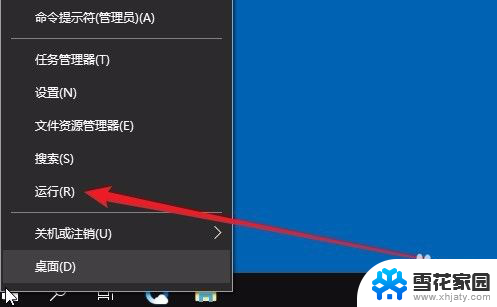
2.接着就会打开Windows运行窗口,在这里输入命令gpedit.msc,然后点击确定按钮。
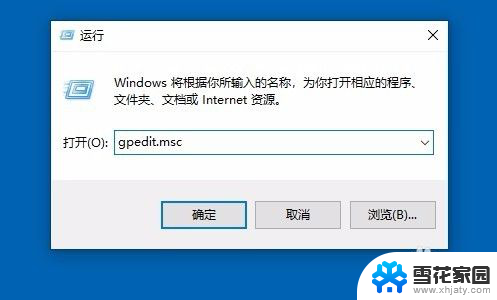
3.在打开的本地组策略编辑器窗口中,我们依次点击左侧边栏的“用户配置/管理模板/Windows组件”菜单项。
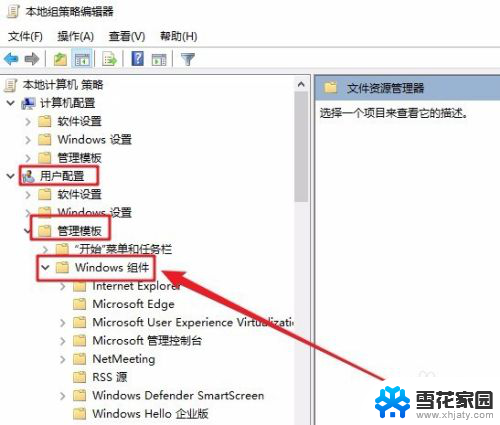
4.接下来在展开的菜单中我们找到“文件资源管理器”菜单项,点击该项后在右侧的窗口中找到“关闭Windows键热键”设置项。
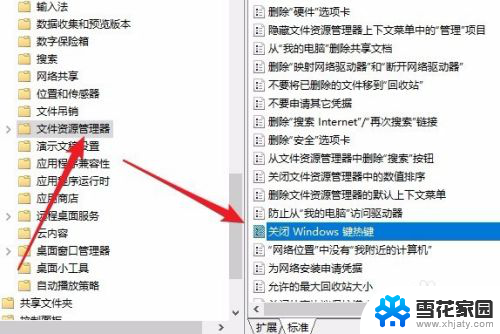
5.双击后打开该项的编辑窗口,在这里选择“已启用”设置项,最后点击确定按钮就可以了。
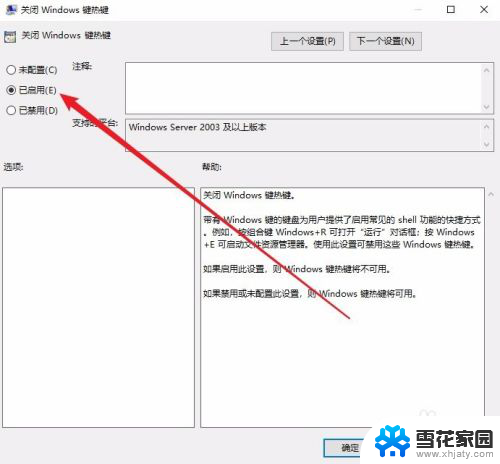
以上就是如何锁定 Windows 键的全部内容,如果你遇到这种情况,可以按照我们提供的方法进行解决,希望这篇文章能帮到你。
windows10专业版怎么锁win键 Win10系统如何禁用Win键相关教程
-
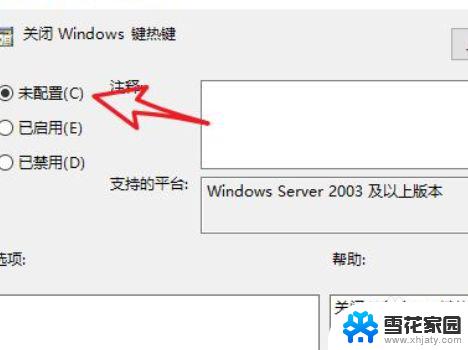 win10怎么解除win键锁定 Win键被禁用的详细恢复教程
win10怎么解除win键锁定 Win键被禁用的详细恢复教程2024-01-16
-
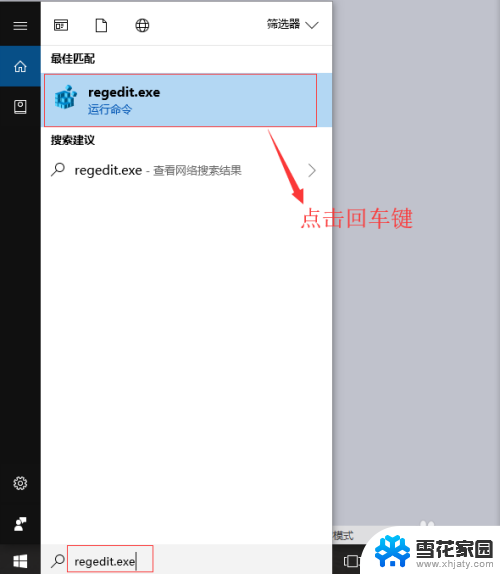 怎么禁掉win键 win10禁用win键的方法
怎么禁掉win键 win10禁用win键的方法2023-12-16
-
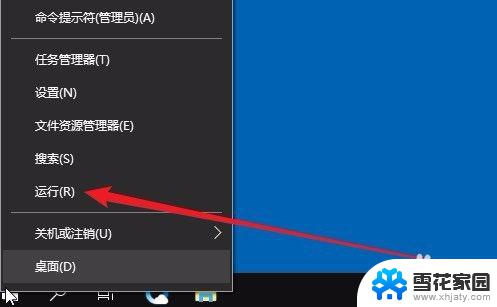 win10win键怎么禁用 Win10怎么样关闭Win键
win10win键怎么禁用 Win10怎么样关闭Win键2023-10-25
-
 按windows键也按不出开始 win10系统win键失效怎么处理
按windows键也按不出开始 win10系统win键失效怎么处理2025-04-06
- windows10专业版的表格怎么用 win10专业版免费获取Microsoft Office的技巧
- 怎么禁用电脑自带键盘 如何在win10下禁用笔记本电脑的键盘
- 电脑win+g没反应 Win10下Win G组合键没反应怎么解决
- win 10 键盘 退出快捷键 win10如何关闭快捷键功能
- win10专业版重置电脑 Win10专业版系统重置步骤
- win10专业版怎么看激活时间 如何查看Win10系统激活时间
- 电脑窗口颜色怎么恢复默认 Win10系统默认颜色设置恢复教程
- win10系统能用f12一键还原吗 戴尔按f12恢复系统操作步骤
- 怎么打开电脑文件管理器 Win10资源管理器打开方式
- win10ghost后无法启动 Ghost Win10系统无法引导黑屏怎么解决
- 联想win10还原系统怎么操作系统 联想一键恢复功能使用方法
- win10打印机usb printer 驱动程序无法使用 电脑连接打印机USB无法识别怎么办
win10系统教程推荐
- 1 电脑窗口颜色怎么恢复默认 Win10系统默认颜色设置恢复教程
- 2 win10ghost后无法启动 Ghost Win10系统无法引导黑屏怎么解决
- 3 win10打印机usb printer 驱动程序无法使用 电脑连接打印机USB无法识别怎么办
- 4 w10自带的杀毒软件如何关闭 Windows10系统如何关闭自带杀毒软件
- 5 怎样查看wifi的ip地址 Win10连接wifi后如何查看IP地址
- 6 win10系统经常出现蓝屏 win10蓝屏死机怎么办
- 7 windows 网络修复 win10网络问题排查与修复指南
- 8 电脑怎么弹出桌面 Win10快速显示桌面的快捷键是什么
- 9 win10 删除更新文件 win10更新文件删除方法
- 10 怎么修改电脑图标大小设置 Win10桌面图标大小改变方式